如何新增和播放 Spotify 本機檔案? [更新]
在這個數位媒體時代,Spotify 徹底改變了我們消費音樂的方式,為聽眾帶來了大量的音樂和播客選擇。 Spotify 最有用的功能之一是該應用程式能夠播放您保存在裝置上的本機音訊檔案。請做好準備,我們將深入研究如何添加和享受您的 Spotify 本地文件。 讓我們開始吧!
內容指南 第1部分.如何在Spotify上新增和播放本機檔案?第 2 部分:如何修復 Spotify 上的本機檔案不同步/顯示的問題?第 3 部分:如何下載 Spotify 音樂並將其儲存為本機檔案?結論
第1部分.如何在Spotify上新增和播放本機檔案?
用戶 Spotify是流行的音樂串流服務,可以存取廣泛的歌曲、專輯、播客和其他音訊內容目錄。除了 Spotify 提供的數百萬首曲目外,您還可以使用該應用程式播放合法儲存在裝置上的任何音訊檔案。
如果您透過線上音樂商店、網站和 CD 收集了音樂並將其保存在電腦上,則可以將它們上傳到 Spotify。將本地音樂檔案合併到 Spotify 中具有多種優勢。它使用戶能夠將整個音樂庫整合到一個地方,從而更輕鬆地管理和存取他們喜愛的歌曲以及串流平台的龐大目錄。
此外,將 Spotify 本地檔案整合到播放清單中使用戶能夠創建結合了串流媒體和本地音樂的個人化混音。這種靈活性增強了整體音樂聆聽體驗,為用戶提供了全面且量身定制的歌曲集供欣賞。
如何在 Spotify 上新增和播放本機文件,具體取決於您使用的裝置。以下是逐步解釋的方法。
使用桌面應用程式在 Spotify 上新增本機文件
所有用戶都可以將他們的音樂檔案上傳到 Spotify,但只有 Spotify 桌面應用程式允許您將本機檔案新增至其服務。
- 確保您的本地音樂檔案採用相容的格式,例如 MP3、FLAC、AAC 或 WAV。
- 將本機音樂檔案整理到電腦上的專用資料夾。
- 您必須先在電腦上開啟 Spotify 應用程式。
- 點擊右上角個人資料圖片旁邊的向下箭頭,然後從下拉式選單中選擇「設定」。
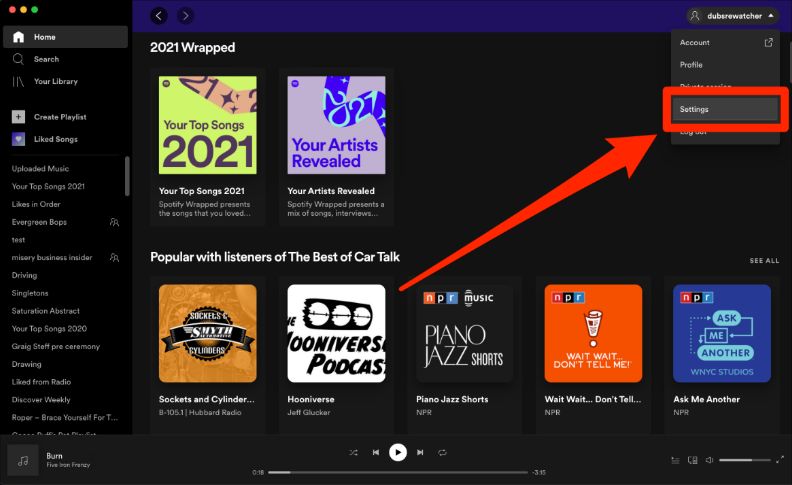
- 在「設定」功能表中,向下捲動至「本機檔案」部分。
- 切換“顯示本機檔案”旁邊的開關以啟用它。
- 按一下「新增來源」以選擇包含本機音樂檔案的資料夾。

- Spotify 將掃描所選資料夾並將本機音樂檔案新增至您的資料庫。
在 Spotify 桌面應用程式上播放本機文件
透過執行上述步驟,您的本機歌曲現在已新增至 Spotify 桌面應用程式。現在您可以在「您的媒體庫」部分的「本機檔案」下播放 Spotify 本機檔案。

在 Spotify 行動應用程式上播放本機文件
您上傳的本地歌曲現在應該可以在您的行動應用程式上的 Spotify 上使用。這樣您就可以立即開始播放 Spotify 本機檔案。
- 在您使用的行動裝置上啟動 Spotify 應用程式。
- 按螢幕右上角的齒輪圖示可存取「設定」選單。
- 繼續向下捲動找到「本機檔案」區域。
- 開啟本地音訊檔案。

- 在「您的音樂庫」下,尋找包含本機音樂檔案的播放清單。
- 點擊播放清單將其打開,您現在可以在 Spotify 行動應用程式中播放本地音樂曲目。
注意:只有進階使用者可以播放新增到 Spotify 的本機檔案。另外,請記住,本機檔案無法在其他裝置上播放或與無權存取這些特定本機檔案的其他 Spotify 使用者共用。
第 2 部分:如何修復 Spotify 上的本機檔案不同步/顯示的問題?
但是,您可能遇到過本機檔案無法正確同步或未顯示到您的 Spotify 帳戶的問題。如果您無法查看或播放 Spotify 本地文件,可能是由於以下原因之一造成的:
- Spotify 訂閱已過期。只有進階用戶可以播放本機檔案。
- 網路或蜂窩數據不穩定。
- 文件格式不相容或文件損壞。
- 歌曲受 DRM 保護。
如果您在 Spotify 上播放本地音樂時遇到困難,請嘗試以下故障排除步驟:
- 重新啟動 Spotify 應用程式或您的裝置以刷新庫並嘗試再次匯入。
- 將Spotify更新到最新版本。
- 升級到 Spotify Premium
- 檢查您的網路連線。儘管本地音樂檔案是離線儲存的,但 Spotify 需要網路連線來驗證您的帳戶並播放曲目。
- 確保您的本地音樂檔案採用 Spotify 支援的格式,例如 MP3、FLAC、AAC 或 WAV。如果您遇到播放問題,請嘗試使用第三方軟體將檔案轉換為相容格式。
- 確認本地音樂檔案未受 DRM 保護或加密,因為 Spotify 不支援這些類型的檔案。
透過遵循這些故障排除提示,您可以增強 Spotify 體驗並享受平台內本地音樂的無縫整合。當需要將音樂轉換為 Spotify 支援的格式並刪除時 DRM 脫離音樂,怎麼辦?我們將在下一部分分享一個有用的工具來幫助您。
第 3 部分:如何下載 Spotify 音樂並將其儲存為本機檔案?
如何確保文件符合最低要求?當您遇到 Spotify 本機檔案不同步的問題時,可能的原因之一是您的檔案不符合最低要求。如果您的本機檔案採用不支援的格式或有 DRM 保護,它們將不會與 Spotify 同步。要解決這個問題,您需要使用 音樂軟體 Spotify Music Converter 將您的文件更改為相容的格式。
音樂軟體 Spotify Music Converter 是一款專門用於轉換和 從Spotify下載歌曲。它允許用戶將 Spotify 曲目、專輯、播放清單或播客轉換為各種流行的音訊格式,如 MP3、AAC、FLAC、WAV 等。該軟體使用戶能夠將 Spotify 音樂保存為本地文件,並在任何裝置上離線欣賞它們,而無需高級訂閱或網路連線。
借助 5 倍更快的速度,它可以在短時間內完成每個過程,並且還可以保證與原始版本相似的良好音質。另外值得一提的是,音樂檔案的 DRM 在程式完成後將會被刪除。使用這些不受 DRM 保護且格式靈活的文件,您可以 在 Alexa 上播放 Spotify、PS4 或任何設備。以下是如何充分利用 AMusicSoft Spotify Music Converter:
- 下載並安裝 AMusicSoft Spotify Music Converter 在你的電腦上
- 打開 Spotify 並瀏覽要轉換和下載的歌曲或播放清單。複製 Spotify 歌曲或播放清單的 URL。返回 AMusicSoft Spotify Music Converter 並將複製的 Spotify URL 貼到輸入框中。

- 選擇輸出格式(MP3、AAC、FLAC、WAV 等)並根據您的喜好調整其他音訊設置,例如位元率、取樣率等。

- 新增所需的 Spotify 歌曲或播放清單並自訂設定後,點擊「轉換」按鈕開始轉換過程。

- 音樂軟體 Spotify Music Converter 會將 Spotify 曲目轉換為選定的輸出格式並將其儲存在您的電腦上。
轉換完成後,您可以點擊軟體中的「轉換後」按鈕找到下載的Spotify音樂檔案。從那裡,您可以找到轉換後的歌曲並在電腦上存取它們。現在您已將 Spotify 音樂下載為本地文件,您可以將它們傳輸到任何設備,例如智慧型手機、MP3 播放器或平板電腦,並享受離線播放,無需 Spotify 高級訂閱或網路連線。
結論
總而言之,新增 Spotify 本機檔案可以方便地豐富您的整個音樂庫。但部分使用者可能面臨文件格式相容性和 DRM 保護等問題的挑戰。由於 音樂軟體 Spotify Music Converter,它提供了用戶友好的介面和高效的轉換速度,使其成為離線轉換和欣賞 Spotify 音樂的便捷工具。現在,享受將本地音樂融入 Spotify 串流體驗所帶來的便利性和靈活性,享受無縫且豐富的音樂聆聽之旅!
人們也讀
Robert Fabry 是一位熱心的部落客,也是一位熱衷於科技的愛好者,也許他可以透過分享一些技巧來感染你。他也對音樂充滿熱情,並為 AMusicSoft 撰寫過這些主題的文章。